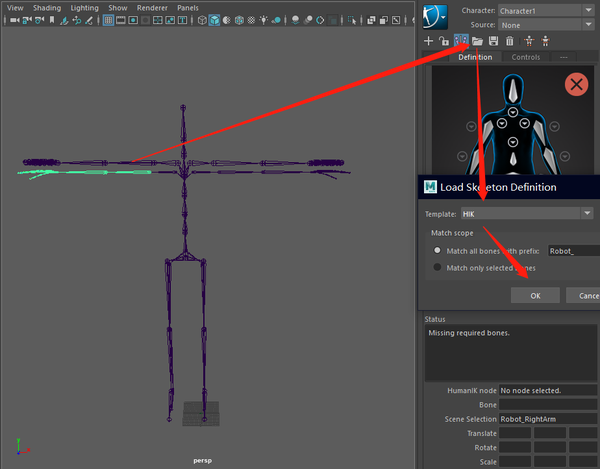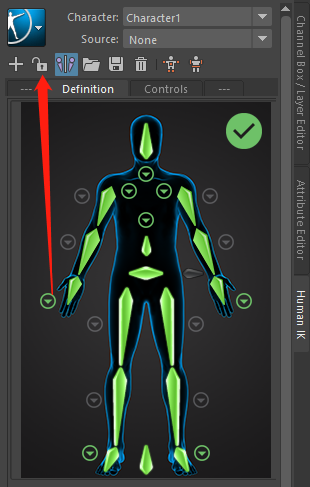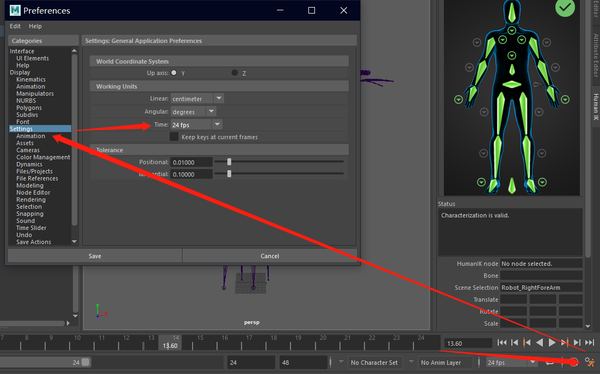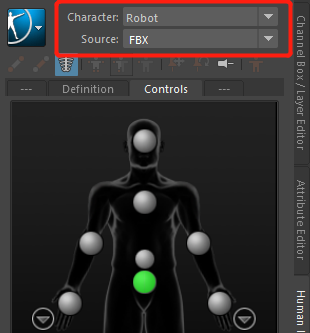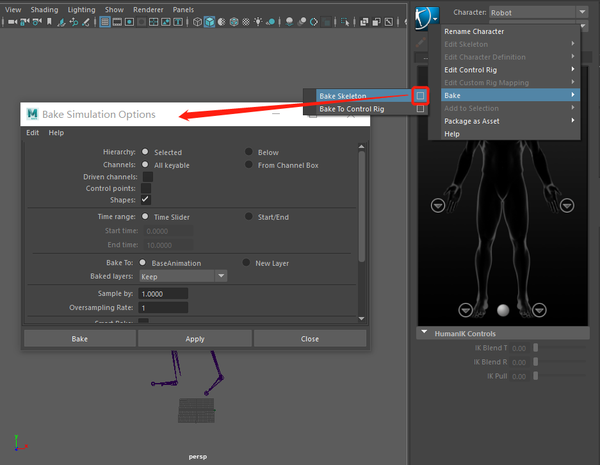【Perception Neuron Pro】Maya数据实时与动画烘焙
Axis Neuron Pro版本号为:3.8.42.9022 satable Build-20180911081639114000
Maya数据实时同步
第一步,安装Neuron Pro的Maya插件
第二步,打开Maya插件管理器
第三步,搜索安装的Noitom插件,并激活
第四步,此时菜单栏多了一个Neuron的菜单项,选择Neuron-Mocap打开如下窗口
第五步,输入IP地址和端口(需要和Axis Neuron设置一致),依次点击Initialize-Create Skeleton-Characterize按钮(初始化、创建骨骼、自定义骨骼),然后选择Start mocap,此时可以看到创建的骨架开始跟随转发的数据运动起来。
Axis Neuron Pro数据导出到Maya
Axis Neuron Pro导出文件
第一步,从Axis Neuron Pro导出BVH格式的数据,在工作目录选择录制好的数据文件(Raw格式),菜单栏选中文件-导出
第二步,确认导出文件的帧数区间、角色名、路径、文件名以及文件的旋转(XYZ轴数据顺序,用于特殊需求,默认为YXZ),以及是否带位移信息。确定后选择文件的导出格式,然后点击导出按钮,软件会锁定界面片刻,恢复操作就代表着文件已导出。
Maya软件版本号:Maya 2018
第一步,从Axis Neuron Pro导出FBX格式(FBX binary)的数据
第二步,打开Maya,选择菜单栏Windows-Settings-Preferences-Plugin Manager,搜索并打开Maya对于FBX文件的支持
第二步,把从Axis NeuronPro导出的FBX数据拖进Maya视窗
第三步,在右边的通道面板,鼠标左键从上往下滑动选择RotateX,Y,Z, 输入0,再按一下回车,将骨骼设置为标准TPose
第四步,选择Rigging–Skeleton-HumanIK…(旧版Maya在Animation–Skeleton-HIK)
第六步,点击大腿骨骼,再点击文件夹里有个小人的图标,在弹出的窗口选择HIK,点击OK。如果T型小人的骨骼全变成绿色,右上角变成绿色带√圆形,就可以点击小锁图标完成骨骼定义
第七步,下面我们给完成的骨骼定义文件重命名,点击蓝色方形图标Rename Character, 把Character1改为FBX(动捕数据骨骼定义文件命名)
第八步,拖动根目录下Model/Avatar.fbx文件到Maya窗口
第九步,我们给机器人模型做骨骼定义,方式同上面相似,首先隐藏机器人模型,要不然我们选择不到机器人的骨骼 ,点击Show,取消勾选Polygon.
第十步,选择机器人的任意骨骼,点击文件夹里有个小人的图标,在弹出的窗口选择HIK,点击OK
T型小人的骨骼全变成绿色,和右上角有个绿色圆形,最后点击小锁图标完成骨骼定义
第十一步,同上面一样,给我们完成的骨骼定义文件重命名为Robot(模型骨骼定义文件命名)
第十二步,修改动画帧数率为24fps
第十三步,在Character那里选择Robot,Source选择FBX, 这时候模型开始跟着我们的动作文件被驱动起来。
第十四步,动画烘焙,设定动画的时长,点击Bake将动画拷贝到角色模型上。